Windows 11/10 を 2 番目の SSD またはハードドライブにインストールしたい場合は、それが可能です。そうする理由は複数あります。 Windows 11/10 の未リリース バージョンをテストしたい場合や、Windows 11/10 のコピーを接続して起動できるようにしたい場合があります。このガイドでは、2 台目の SSD または HDD に Windows をインストールする方法を説明します。
2番目のSSDまたはハードドライブにWindows 11/10をインストールします
新しいまたはセカンダリの SSD または HDD に Windows 11/10 をインストールするには、次の手順を実行する必要があります。
- 2 番目の SSD またはハードドライブに新しいパーティションを作成します
- Windows ブート可能 USB を作成する
- Windows 11/10 のインストール時にカスタム オプションを使用する
可能ですが、必要な場合を除き、外付け SSD またはハードドライブを取り外さないことをお勧めします。 Windows をインストールすると、ブートローダーはインストールされた OS のパスを登録します。それが欠けている場合は、問題が発生する可能性があります。また、特に 2 番目の SSD を取り外して必要に応じて使用する予定の場合は、プライマリ SSD または HD から OS を削除しないでください。
1] 2番目のSSDまたはハードドライブに新しいパーティションを作成します
セカンダリ SSD またはハードドライブをコンピュータに接続します。コンピュータはそれをすぐに検出するはずです。 Windows をインストールするには、セカンダリ ドライブのパーティションを準備する必要があります。これを行うには、組み込みのディスク管理ツール。
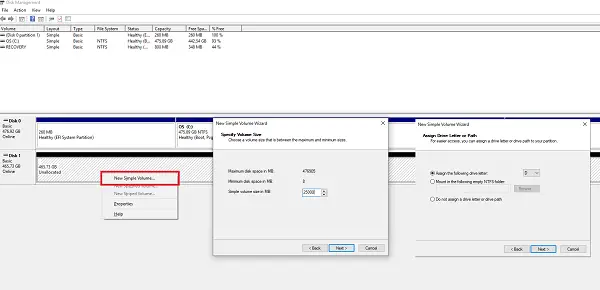
ファイル上にデータがある場合は、それらのファイルをバックアップします。
- Win+X を同時に使用して [電源タスク] メニューを表示し、表示されたオプションから [コンピュータの管理] を選択します。
- [コンピュータの管理] には、[ストレージ] オプションがあります。その下に「ディスクの管理」があることに気づくでしょう。クリックして開きます。
- 既存のボリュームがある場合は、それを右クリックして削除します。
- これで、未割り当てのストレージが作成されます。それを右クリックして、シンプル ボリュームを作成します。
プライマリ パーティションには少なくとも 50 GB のサイズを選択してください。残りのストレージスペースを使用して拡張パーティションを作成できます。これで、Windows 10 をインストールする準備ができました。
2] Windows 11/10 ブート可能 USB を作成する
最新の ISO をダウンロードし、ブータブルUSBを作成する。次に USB ドライブを接続し、そこから起動します。デフォルトの HDD ではなく USB ドライブから起動するように、起動優先順位を変更する必要があります。
3] カスタム オプションを使用して新しいパーティションにインストールします
USB ドライブから Windows 11/10 をインストールする場合は、カスタム オプションを選択します。これを使用すると、オプションが表示されます —Windows をどこにインストールしますか?ここで、上記の手順で作成したパーティションを選択するか、次のタイトルのパーティションを選択できます。未割り当てのスペース。Windows のインストールでは、必要に応じてパーティションが自動的にアクティブ化されます。
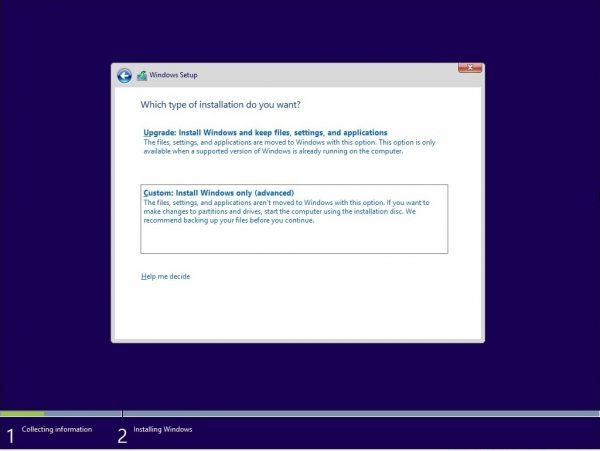
ここで警告があります。ここからパーティションを作成および管理することもできますが、ディスク管理ツールから行うほうがインターフェイスがはるかにすっきりしているため、簡単に行うことができます。オプションが限られているだけでなく、インターフェースも制限されています。適切に管理しないと、最初のドライブ パーティションが削除されてしまう可能性もあります。
これ以降、インストール プロセスは通常どおり実行されるはずです。コンピューターが再起動すると、2 つのオペレーティング システムのどちらかを選択するオプションが表示されます。 SSD と HDD の両方が OS で使用できるため、ファイルに完全にアクセスできます。
2 番目の SSD または HDD に Windows を 11/10 にインストールするガイドが分かりやすかったら幸いです。
2 番目の SSD に Windows をインストールできますか?
はい、2 番目の SSD に Windows 11/10 をインストールできます。ディスク管理ツールを使用して実行できます。まず Windows ブータブル メディアを作成し、この投稿に記載されている手順に従います。
Windows を SSD または HDD にインストールする必要がありますか?
SSD は読み取り/書き込み速度が高いため、Windows OS を SSD にインストールすると、PC の起動と実行が速くなります。これにより、ゲーム体験も向上します。






